Wyłącz i uruchom ponownie komputer z terminalu Ubuntu
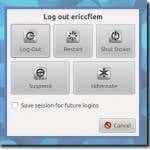
- 4086
- 896
- Tacjana Karpiński
W systemie Linux jest to dość proste (jak w większości systemów operacyjnych), ponownie uruchomić komputer, wylogować się do konta użytkownika lub całkowite wyłączenie systemu. Często jest to tak proste, jak naciśnięcie przycisku zasilania na komputerze lub kliknięcie przycisku na pasku narzędzi. W Ubuntu zobaczysz takie okno.
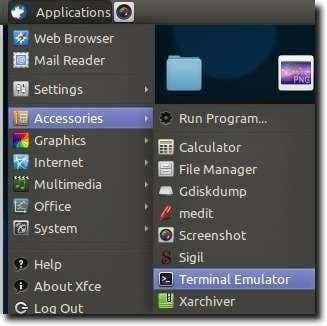
Zanim przejdziemy do poleceń, zwróć uwagę, że wiele rzeczy, które zrobimy, natychmiast zakończy twoją bieżącą sesję, więc dobrym pomysłem jest zapisać wszystko podczas przeglądania tego samouczka, więc jeśli - przypadkiem - błędnie wyłączysz swoje komputer, nic nie stracisz.
To powiedziawszy, proszę bardzo.
Pierwszą rzeczą, o której porozmawiamy, jest zamknięcie komputera. Zrobimy to za pomocą polecenia SHUTDOWN. Najbardziej podstawowe możemy wyłączyć nasz komputer, wpisując następujące do terminalu:
sudo zamknięcie -h teraz

O ile niedawno wykonałeś akcję jako administrator, zostaniesz poproszony o hasło. Po pomyślnym wprowadzeniu go komputer natychmiast rozpocznie procedurę wyłączania.
Korzystanie z tego polecenia zasadniczo daje komputerowi opcję zatrzymania lub Poweroff, a następnie natychmiast to robi. Zatrzymanie po prostu zatrzymuje wszystkie uruchomione procesy, dzięki czemu można bezpiecznie wyłączyć komputer, a polecenie Poweroff robi oba.
Uwaga: jeśli chcesz zatrzymać, możesz również wpisać sudo halt do terminala.
Jeśli chcesz upewnić się, że system domyślnie zatrzymuje się lub uprawnice, następujące polecenia właśnie to robią.
sudo shutdown -p hh: mm
Lub
sudo shutdown -h hh: mm
W obu przypadkach czas na końcu jest konieczny. Pisać też sudo shutdown -p Lub sudo zamykanie -H Bez czasu wywoła wiadomość informującą, że czas jest konieczny.
Co jeśli chcesz trochę większej kontroli? Polecenie zamykające ma wiele opcji. Na przykład, jeśli chcesz wyłączyć komputer w 30 minut, to SUDO Zamknięcie +30 byłoby polecenie.
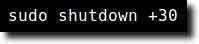
Jeśli chcesz wyłączyć komputer o 17:30 (jako przykład), to Sudo Zamknij 17:30 byłoby poleceniem do użycia.

Uwaga: wszystkie polecenia, które wymagają czasu, używają 24-godzinnego czasu, nawet jeśli zegar jest ustawiony na 12-godzinny czas, więc Sudo Zamknij 5:30 byłoby 5:30 rano.
Wreszcie, jeśli użyłeś jednego z tych przykładów z załączonym czasem i zdajesz sobie sprawę, że chcesz nadal korzystać z komputera, pisać sudo zamut -c W innej sesji terminali anuluje zaplanowane zamknięcie.

Jeśli chcesz zrestartować komputer, masz dwie opcje. Pierwszy nadal używa polecenia wyłączania, ale na końcu dodaje opcję, która mówi systemowi, aby ponownie uruchomił po zakończeniu zamknięcia.
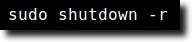
Oczywiście pisanie sudo shutdown -r niekoniecznie intuicyjne, więc na szczęście możemy po prostu pisać Sudo zrestartuj do terminalu, aby osiągnąć to samo.
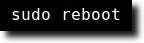
Wreszcie, niektóre systemy mają hibernację lub zawieszenie opcji na standardowym ekranie wylogowania. Opcja zawieszenia zapisuje Twój obecny stan, a następnie „prawie” wyłącza się, abyś mógł szybko powrócić do obecnego stanu. W zawieszeniu komputer nadal wykorzystuje zasilanie (ważne, jeśli uruchamia laptop). Hibernate jest tym samym jak zawieszenie, z wyjątkiem tego, że obecny stan jest zapisywany na dysku, a komputer wyłączony. Musisz ponownie uruchomić swój system, ale po ponownym uruchomieniu możesz powrócić do aktualnego stanu. Aby zrobić jedno z wiersza poleceń, używane jest polecenie Power Manager.
Pisanie na maszynie Sudo PM-SUSPEND zawiedzie komputer.
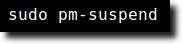
podobnie, sudo pm-hibernat jest poleceniem umieszczenia go w trybie hibernacji.
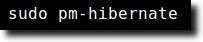
I to wszystko. Podstawowe polecenia wyłączania i ponownego uruchomienia mogą być bardzo podstawowe, ale z dodaniem wymienionych modyfikatorów (oprócz poleceń hibernacji i zawieszenia), masz bardzo kompletny zestaw poleceń do zarządzania sesją, wszystkie z podstawowej sesji terminalowej.
- « Ostateczny przewodnik po rozwiązywaniu problemów dla problemów z Windows 7
- Użyj alternatywnych serwerów DNS w systemie Windows, aby uzyskać szybszy Internet »

